Grabar archivos ISO en Windows
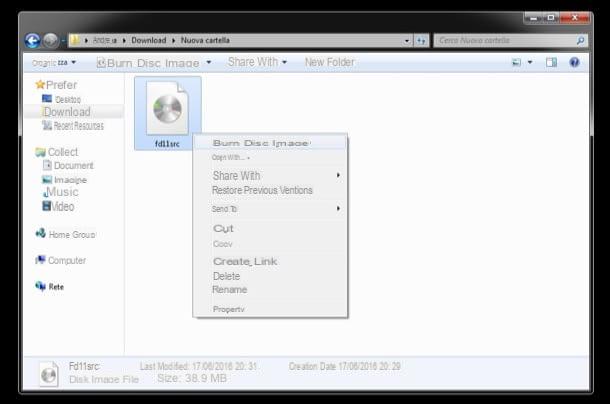
Si usa una computadora equipada con Windows 7 o una versión más reciente del sistema operativo de Microsoft, puede grabar archivos ISO sin recurrir a aplicaciones de terceros.
Todo lo que tiene que hacer es seleccionar el archivo ISO para grabar, hacer clic derecho sobre él y elegir el elemento Grabar imagen de disco en el menú que aparece. En la ventana que se abre, elija la velocidad a la que grabar el disco, haga clic en el botón Quemar y listo
ImgBurn
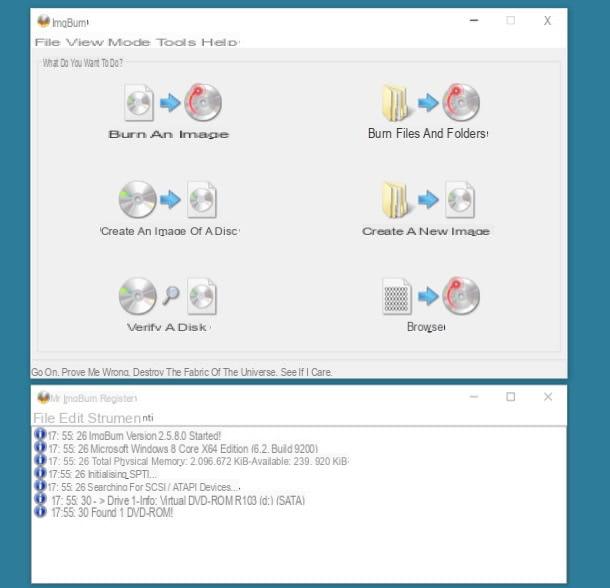
En cuanto al software de terceros, solo puedo recomendar ImgBurn, una aplicación gratuita y fácil de usar que le permite grabar (y crear) archivos de imagen en CD, DVD y Blu-Ray para cualquier tipo de contenido: juegos, software, películas y mucho más. Para descargarlo en su computadora, conéctese a su sitio web oficial y haga clic en el elemento primero Mirror 6 - Proporcionado por MajorGeeks y luego Descargar @ MajorGeeks.
Cuando se complete la descarga, abra el paquete de instalación llamado SetupImgBurn_x.x.exe y haga clic en primero Sí y luego Siguiente página. Luego acepte las condiciones de uso de ImgBurn, colocando la marca de verificación junto al artículo Acepto los términos del Acuerdo de licencia., y haga clic en secuencia en los botones Siguiente página (6 veces consecutivas), Sí e Cerrar para finalizar la instalación.
Advertencia: Durante el proceso de instalación, es posible que se le ofrezca la descarga de software promocional adicional, como Ad-Aware o AVG Zen. Para rechazar la invitación, coloque la marca de verificación junto al artículo Instalación personalizada y desmarque todas las opciones a continuación, o elimine la marca del artículo Acepto los términos del contrato de licencia [...] en relación con el software promocional que se le propone.
Ahora necesitas traducir ImgBurn al . Por lo tanto, descargue el archivo de traducción en su idioman.lng desde aquí y copiarlo a la carpeta C: Archivos de programa (x86) ImgBurnLanguages de su PC. Si se le solicita permiso para completar la copia del archivo, acepte.
Bien. En este punto solo tienes que iniciar ImgBurn, presionar el botón Grabar una imagen y seleccione el archivo ISO para grabar usando el icono carpeta amarilla colocado junto a la redacción Seleccione un archivo. Finalmente, configure la velocidad de grabación deseada en el menú desplegable y comience a grabar el disco presionando el icono grande de hoja blanca con el DVD al lado.
CDBunerXP
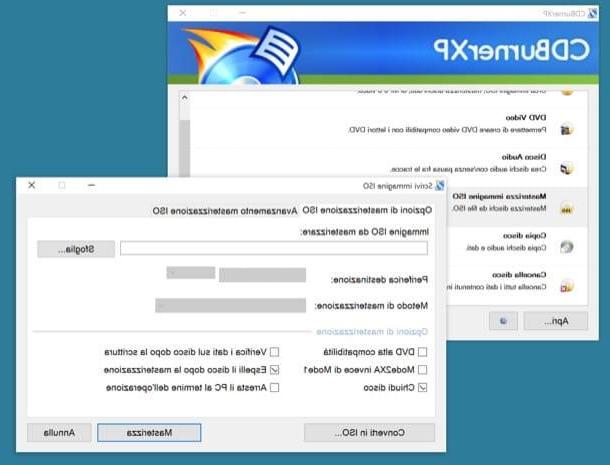
Otro software que te permite grabar archivos ISO gratis en Windows es CDBurnerXP, que también está disponible en una versión portátil que no requiere tediosos procedimientos de instalación.
Para descargar la versión portátil de CDBurnerXP en su PC, conéctese al sitio web del programa y haga clic en el elemento primero Más opciones de descarga » y luego en el enlace 32 bits (compatible con x64) que está al lado de la redacción Versión portátil.
Una vez que se complete la descarga, haga doble clic en él para abrir el archivo que acaba de descargar ( CDBurnerXP-xx.zip) y extraiga su contenido a cualquier carpeta. Luego vaya a la carpeta donde extrajo los archivos e inicie el programa cdbxpp.exe Para empezar CDBurnerXP.
En este punto, seleccione el en el menú para elegir el idioma, haga clic en el botón OK y elige el artículo para grabar imagen ISO desde la pantalla principal de CDBurnerXP. En la ventana que se abre, haga clic en el botón Hojaldre, seleccione el archivo de imagen a grabar y presione el botón Quemar para empezar a copiar los datos al disquete.
Grabar archivos ISO en Mac
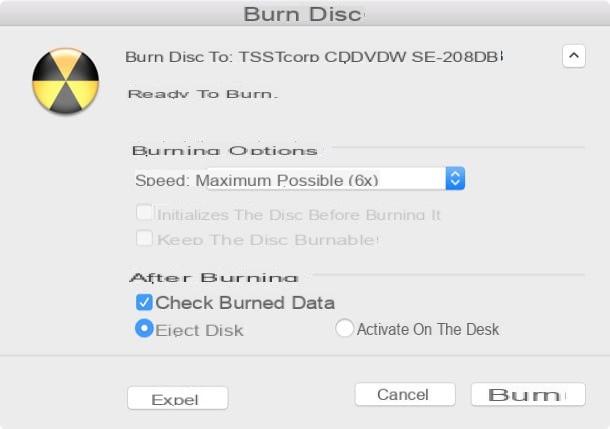
Usar una Mac? Entonces sepa que puede grabar archivos ISO en CD, DVD y Blu-Ray usando una herramienta incluida "estándar" en macOS.
Para comprender mejor a qué me refiero, haga clic con el botón derecho en el archivo ISO que desea grabar y seleccione el elemento Grabe la imagen del disco "nombre de archivo.iso" en el disco ... en el menú que aparece.
En la ventana que se abre, seleccione el Velocidad para grabar el disco en el menú desplegable correspondiente, elija si desea realizar la verificación de datos al final de la grabación (manteniendo o quitando la marca de verificación de la opción apropiada) y haga clic en el botón Quemar para empezar a copiar los datos.
Si está utilizando una versión de macOS anterior a la 10.11 (El Capitan), también puede grabar archivos ISO a través de Utilidad de disco. Para utilizar este software, seleccione su icono de la carpeta Más del LaunchPad, vaya al menú Archivo> Abrir imagen de disco ubicado en la parte superior izquierda y seleccione el archivo de imagen para grabar.
Luego seleccione el icono archivo ISO que aparece en la barra lateral de la Utilidad de Discos y presiona el botón Quemar en la parte superior para comenzar a grabar los datos en el disquete.
Quemar
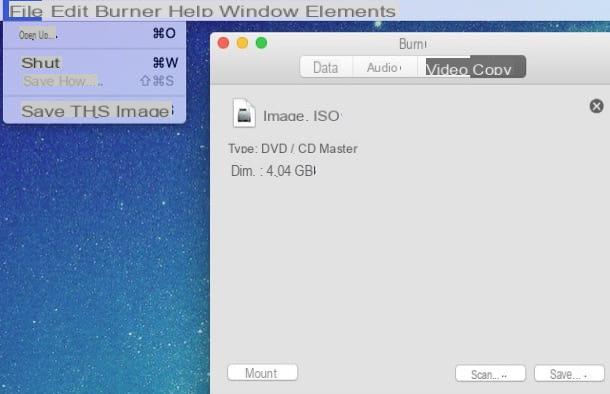
Si las funciones incluidas en macOS no le satisfacen completamente, puede recurrir a Burn, un software de grabación gratuito y de código abierto que le permite crear CD y DVD de todo tipo. Desafortunadamente, su desarrollo se ha detenido durante varios años, pero aún funciona perfectamente.
Para descargar Burn en su computadora, conéctese a su sitio web oficial y haga clic en el botón Descargar ubicado en la parte inferior derecha. Luego extraiga el programa del paquete Código Postal que lo contiene, arrastre su icono a la carpeta aplicaciones macOS e inícielo haciendo clic derecho sobre él y seleccionando el elemento Abri desde el menú que se abre (esto solo es necesario en el primer inicio).
En este punto, seleccione el elemento Archivo> Abrir en el menú en la parte superior de la pantalla, elija el archivo ISO para grabar y presione el botón Quemar para comenzar a escribir datos en el disquete.
Cómo grabar archivos ISO
























